win10版本号如何查看?查看win10系统版本号的方法
时间:2021-02-10阅读量:作者:大白菜
一些用户将电脑重装了win10操作系统后,想知道自己安装的系统是不是最新的,这时候就需要查看系统版本了。不仅如此,我们还能够清楚的知道bios的版本号、搭载的处理器、内存等信
一些用户将电脑重装了win10操作系统后,想知道自己安装的系统是不是最新的,这时候就需要查看系统版本了。如果你们也不知道查看的方法,那么就阅读这篇教程,下面小编跟大家分享win10版本号如何查看。
Win10版本有哪些?
例如,家庭版、企业版、专业版、教育版、工作站版等,那么每个版本都会有相应的版本号。下面为大家介绍如何查看win10系统版本号。
查看win10系统版本号方法一:打开系统设置
1、 同时按下win+i键打开windows设置界面。
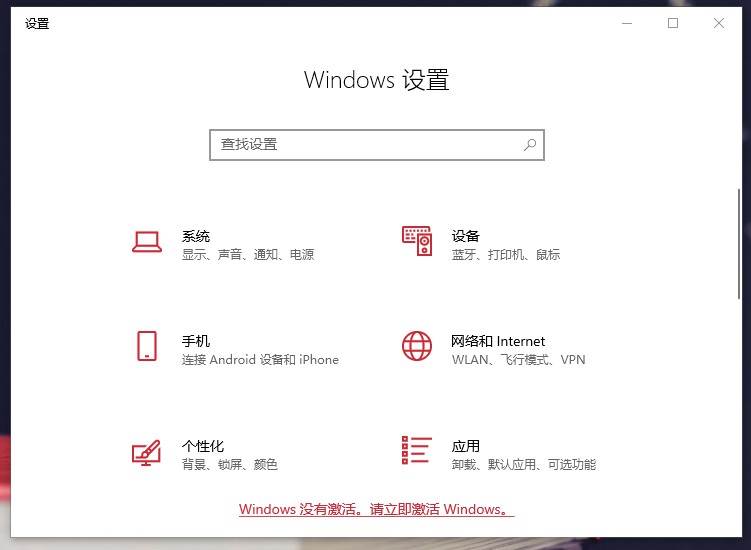
2、 在打开的界面中,点击“系统”选项。
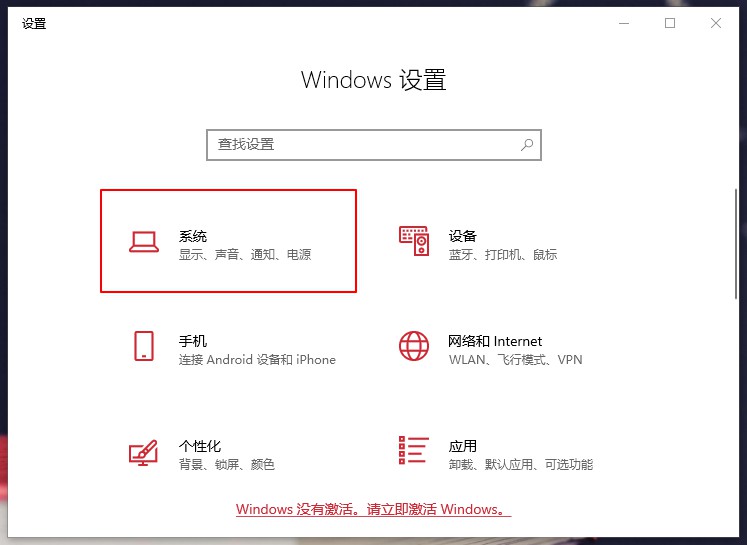
3、出现设置界面后,在左则栏点击“关于”菜单,在右侧界面便可以看到有关于系统版本的信息了。不仅如此,我们还能清楚的了解到该系统的安装日期。
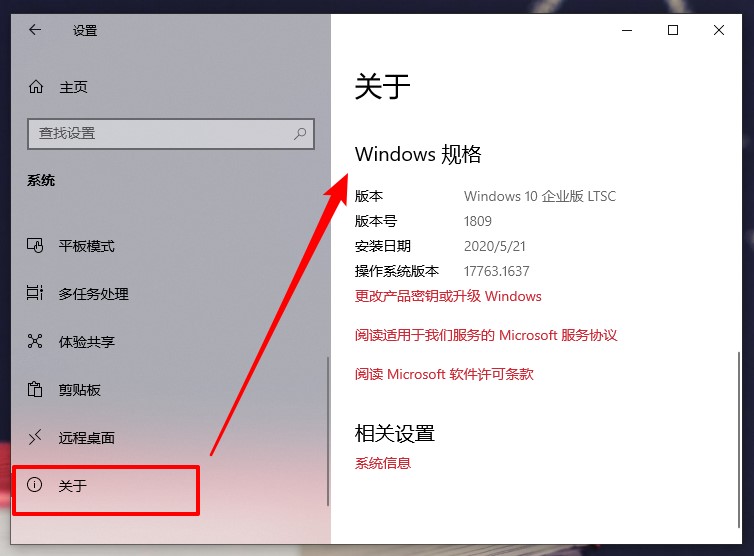
查看win10系统版本号方法二:使用winver命令
1、 在任务栏左侧下点击“搜索”图标。
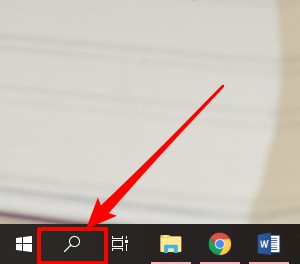
2、 在搜索框中输入“winver”,然后按下回车键。
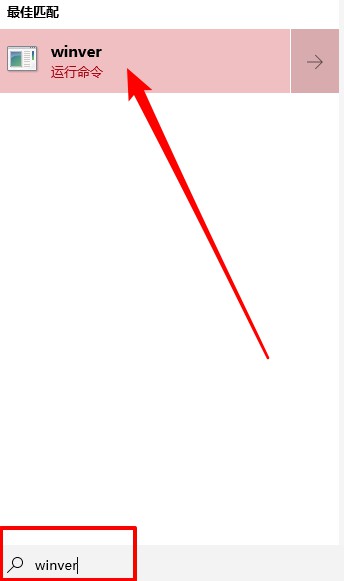
也可以通过按下win+r键打开运行窗口,输入“winver”命令,点击确定。
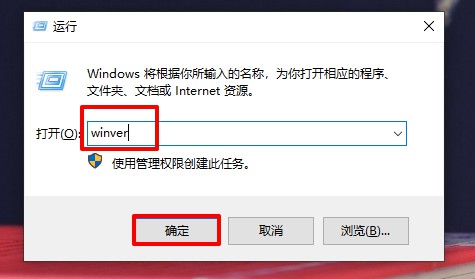
3、 执行了上一步的操作后,将会出现一个显示系统信息的窗口,如下图所示。
我们在该界面中就可以知道这台电脑的系统版本号了。
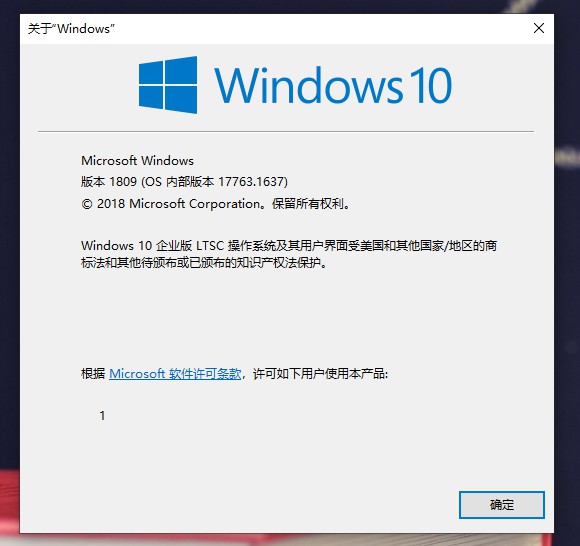
查看win10系统版本号方法三:使用dxdiag命令
1、同样,也可以在运行窗口中输入“dxdiag”按下回车键,就可以查看了。
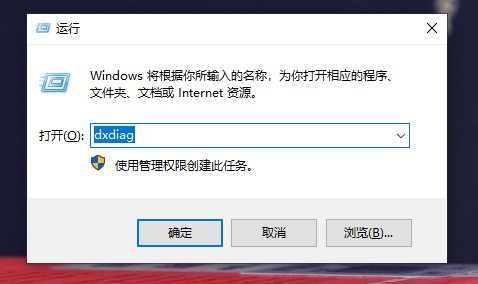
2、不仅如此,我们还能够清楚的知道bios的版本号、搭载的处理器、内存等信息。
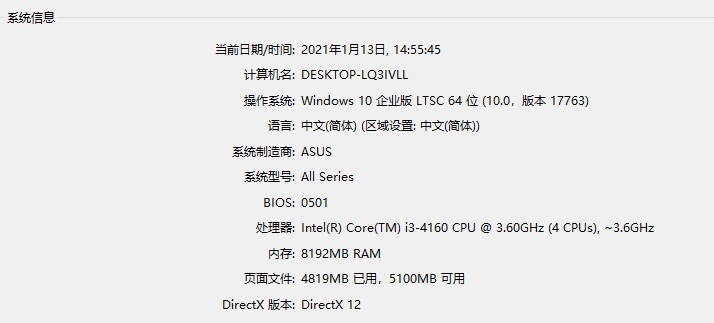
至此win10版本如何查看,查看win10系统版本的方法就为大家介绍到这里了,感兴趣的用户可以一起来查看,希望能够帮助到各位。